

Размышляя о модернизации своего рабочего или игрового места, многие пользователи задумываются, можно ли монитор заменить телевизором.
Ведь ТВ отличается большими размерами, так что картинка должна ощущаться гораздо лучше. Однако в этом деле все не так просто и имеются подводные камни, которые важно учитывать.
Что лучше – монитор или телевизор?

Перед тем как сделать телевизор монитором компьютера, необходимо разобраться в базовых различиях между этими устройствами. И тут важно учитывать не только технические характеристики аппаратов, но также их удобство использования в паре со стационарным компьютером.
Большинство пользователей все-таки склоняются к тому, что мониторы гораздо лучше приспособлены к стандартным ПК. И на это есть вполне определенные причины.
Старый телевизор вместо монитора к компьютеру. HDMI to RCA AV Converter HDMI2AV
Прежде всего, у большинства телевизоров отсутствует полноценная настройка высоты и угла наклона, что существенно ограничивает возможности подстройки системы под конкретного пользователя. Избежать неудобств помогут только специальные кронштейны, которые занимают много места.
Сами телевизоры по своим габаритам обычно гораздо крупнее мониторов, так что на относительно небольших рабочих местах есть риск столкнуться с серьезными проблемами.
Оптимальным размером монитора считается 27 дюймов, тогда как телевизоры чаще всего значительно крупнее. Это может стать причиной невозможности охватить взглядом весь экран.
Несмотря на это, телевизоры все-таки иногда используют в качестве мониторов. Обычно это связано с невозможностью купить обычный монитор или необходимостью создания специализированного рабочего или игрового места.
Какой телевизор выбрать вместо монитора для компьютера?

Поняв, как сделать монитор из телевизора, нужно правильно подобрать само ТВ оборудование. Тут нужно будет учесть тип используемой матрицы, диагональ экрана, доступные интерфейсы и другие параметры.
Старые кинескопные модели точно не подойдут, так что остается рассматривать относительно современные ЖК устройства. Одной из самых важных характеристик будет Input Lag, представляющий собой задержку при выводе изображения. Показатель должен быть минимальным, чтобы можно было комфортно пользоваться мышкой и клавиатурой.
На плохо приспособленных к компьютерам телевизорах будет создаваться эффект «плавающего» курсора, что приведет к невозможности нормального использования.
Остальные параметры вторичны, поскольку для монитора самое главное – настройка яркости и контрастности. Подобный функционал есть даже на самых дешевых моделях телевизоров.
Опытные пользователи рекомендуют использовать в качестве монитора телевизоры с диагональю около 27-32 дюймов. Особенно, если планируется обычная работа за компьютерным столом. ТВ большего размера хоть и дадут в полной мере насладиться картинкой, но создадут проблемы при попытке увидеть весь дисплей.
Заранее стоит учесть то, как планируется подключить монитор телевизора к компьютеру (интерфейс). В результате должно получаться достаточно качественное и детализированное изображение. Старые аналоговые разъемы могут свести на нет все возможности даже самых современных компьютерных видеокарт.
Способы подключения телевизора к компьютеру
Телевизор можно подключить к компьютеру несколькими способами, используя доступные интерфейсы. Все методики можно разделить на проводные и беспроводные. И если в первой группе доступно сразу несколько подходов, то во второй действительно эффективным оказывается только один.
Выбор в пользу того или иного способа делается с учетом имеющихся на телевизоре разъемов или функций, а также предпочтений пользователя.
HDMI

Интерфейс HDMI уже достаточно давно был разработан для цифровой передачи данных. На сегодняшний день это самый популярный разъем, позволяющий получить действительно качественный и стабильный сигнал.
Через HDMI подключаются все современные ТВ приставки, игровые консоли, плееры и тому подобное оборудование. Также интерфейс соединяет компьютер с монитором. Особенностью интерфейса можно считать возможность одновременной передачи изображения и звука в достаточно высоком качестве.
Чтобы подключить телевизор к компьютеру, нужно просто взять кабель HDMI и соединить устройства между собой. Далее на пульте ТВ надо нажать кнопку «Input» (или «Source»), после чего выбрать нужный источник сигнала. Если все сделано правильно, система выведет изображение.
Разновидностью HDMI считается разъем DisplayPort, представляющий собой усовершенствованную версию стандартного интерфейса. В некоторых случаях соединить ПК с телевизором можно через него, однако такое встречается нечасто.
VGA

Традиционный интерфейс, активно применявшийся на ноутбуках и компьютерах прошлых поколений. На современных устройствах встречается реже, поскольку предполагает не самое высокое качество передачи данных.
Если на телевизоре и видеокарте компьютера есть такое гнездо, никаких проблем с объединением устройств возникать не должно. Достаточно просто вставить кабель и выбрать источник сигнала в меню ТВ.
DVI

Стандарт DVI имеет массу сходств с VGA, однако представляется более современным решением. На материнских платах, видеокартах и телевизорах разъем встречается достаточно часто, так что проблем с подключением не возникает.
Если же порт отсутствует, можно воспользоваться простым переходником на VGA. DVI кабель позволяет получать изображение в разрешении 1920х1080 точек. Иногда даже доступно разрешение 2500х1600 пикселей, однако это справедливо только для разъемов Dual Link DVI-I.
Как и в случае с VGA, вывод звука потребует использования дополнительных интерфейсов.
RCA-тюльпаны

В данном случае принято рассматривать интерфейсы RCA и S-Video, которые примерно идентичны и разрабатывались в одно и то же время.
Провода с круглыми разъемами «тюльпанами» активно использовались для подключения к старым телевизорам различных приставок. Сейчас они встречаются значительно реже.
На компьютерах разъемы подобного рода и вовсе не встречались. Так что если нужно будет подключить системный блок к ТВ старого образца, нужно будет дополнительно приобрести адаптер для VGA. Подобные устройства можно отыскать на различных торговых площадках в интернете.
Беспроводное подключение телевизора к компьютеру

Самым современным, эстетичным и удобным представляется соединение компьютера с телевизором через беспроводные интерфейсы. Современные Smart TV чаще всего предусматривают модуль для подключения к интернету.
Но тут нужен будет роутер, к которому подключены ПК и ТВ. Через единую сеть Wi-Fi осуществляется объединение устройств.
Также могут применяться технологии Miracast и WiDi. Они прекрасно справляются с передачей данных даже без дополнительного сетевого оборудования.
Чтобы настроить трансляцию, надо включить синхронизацию в настройках телевизора и установить на компьютер программу «Intel Wireless Display». Останется только выбрать пункт «Беспроводной монитор» и дождаться появления интересующего изображения на ТВ.
Для использования функции Miracast на компьютере должна быть установлена операционная система старше Windows 8.1. В этом случае используется встроенная функция виртуального проектора.
Источник: topmonitorov.ru
Превращаем экран старого ноута в полноценный монитор

Отличный был у меня ноутбук для своего времени — DELL SPX M1530. Но нет ничего вечного под этими звездами — очередного ремонта он не пережил. Ноут перестал включаться и вовсе не из-за блока питания или аккумулятора. Ремонты ноутбука — это, как правило перепайка разъемом, либо замена различных платок, довольно дорогих. Смысла вкладываться в ноутбук возрастом более 7 лет нет.
И ноутбук пошел под разбор — диск, DVD, блок питания, аккумуляторы. В ноутбуке есть чем поживиться. Но есть еще хорошая рабочая матрица экрана XWGA+ 1680х1050 производства Phillips made in Korea. Решил, что 15-ти дюймовый монитор хорошего разрешения мне лишним не будет.


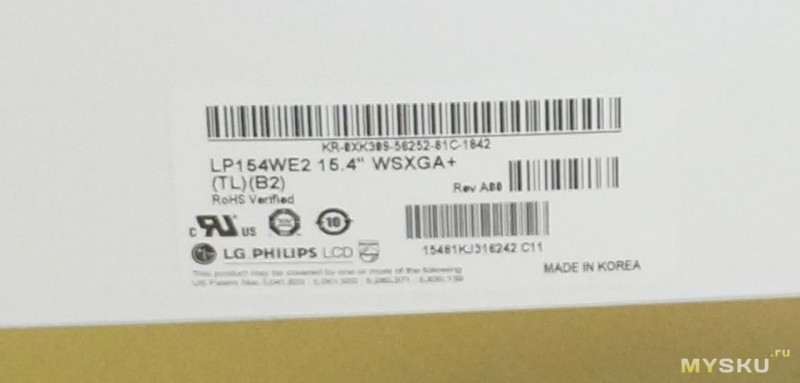
Первым делом посмотрел маркировку матрицы
Поиск на Али по слову «LP154WE2» выявил два типа комплектов. Набор с выходом VGA и DVI за $20-25 (Цена постоянном меняются, все время какие то скидки) и устройство с HDMI ТВ-тюнером и пультом ДУ ~ $35.
Телевизор я не смотрю, поэтому переплачивать $15 за HDMI разъем смыла не вижу. Хотя HDMI входит в мои планы — собрать на Orange PI контроллер для управления станочком ЧПУ. Но переходник за $1 мне вполне подойдет.
Итак выбор пал на плату попроще 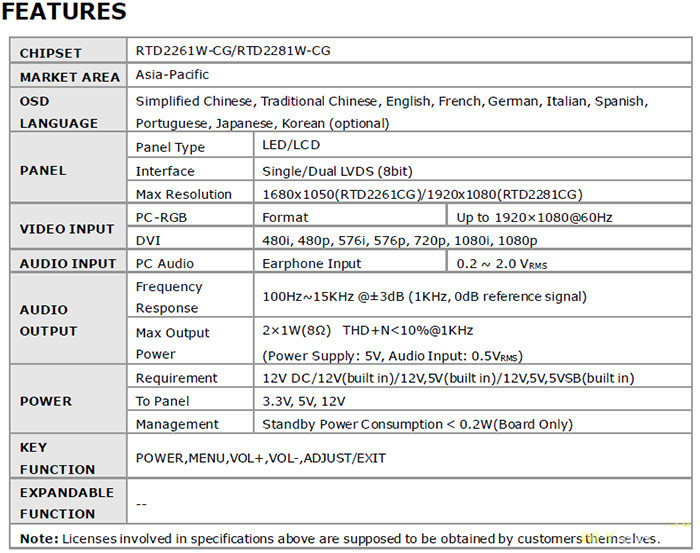
Пришла она неожиданно быстро — 15 дней до Перми, в большой пенопластовой коробке. 
Внутри все тщательно запаковано. 
Набор состоит из платы с драйвером LCD-матрицы, платы питания подсветки монитора с грозной надписью «DANGER! HIGH VOLTAGE», платки с кнопочками настройки и проводов.
На сайте продавца есть подробное описание с картинками, что куда вставлять.
Инструкцию комикс скопировал оттуда
Как не перепутать тип матрицы 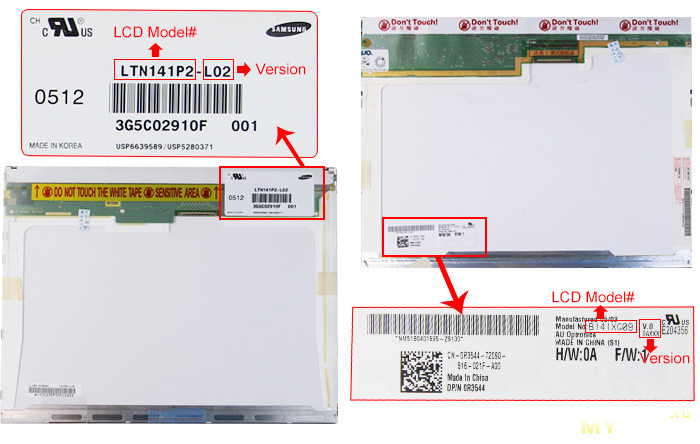
Что расположено на плате 
Как подключить матрицу 

Выбор «правильного» блока питания 
Ну и много картинок с видом плат 






Полностью согласен с гуглопереводчиком, что работая под напряжением, нужно «держать зад вдали от металлических предметов» 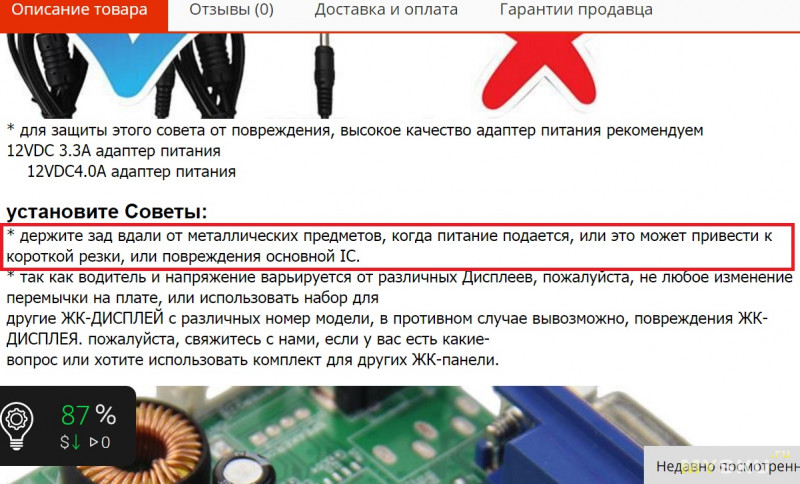
Смотрю, то ли мне пришло.
По разъему матрицы все нормально 

Разъем подсветки тоже подходит 
Заодно смотрю, на чем сделано это чудо — Realtek RTD2281 (в описании указаны два чипа RTD2261 -1680×1050 и RTD2281-1920×1080) — драйвер LCD матриц 
Блок питания у меня валялся со времен увлечения светодиодными лентами. 12В 3.2А — то что нужно. Размещаем все на задней крышке экрана ноутбука 
Вот блок с кнопками меня озадачил. Ну какому «китайцу» вздумалось припаять разъем в сторону кнопок? Как его куда то монтировать? 
Видимо придется перепаивать, если кнопки будут востребованы
Прикручиваю блок питания и платки винтиками M3 с потайной головкой внутрь, гайкой наружу

Подключаю матрицу


Монитор готов.
Особенно горжусь шнуром питания. Давно лежал этот «эксклюзив» от старой электробритвы и вот нашел свое применение

Подключив VGA провод с моего «нового» ноутбука получаю отличную картинку.
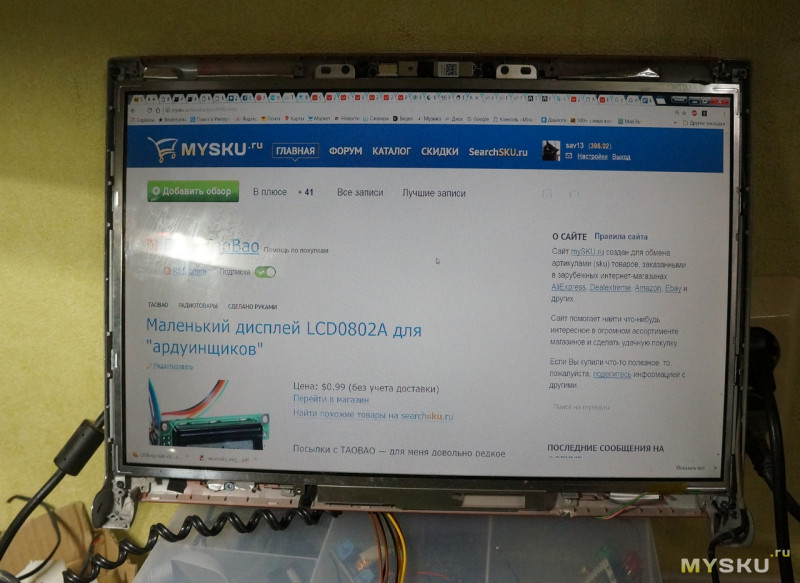
Разрешение по умолчанию 1920×1080
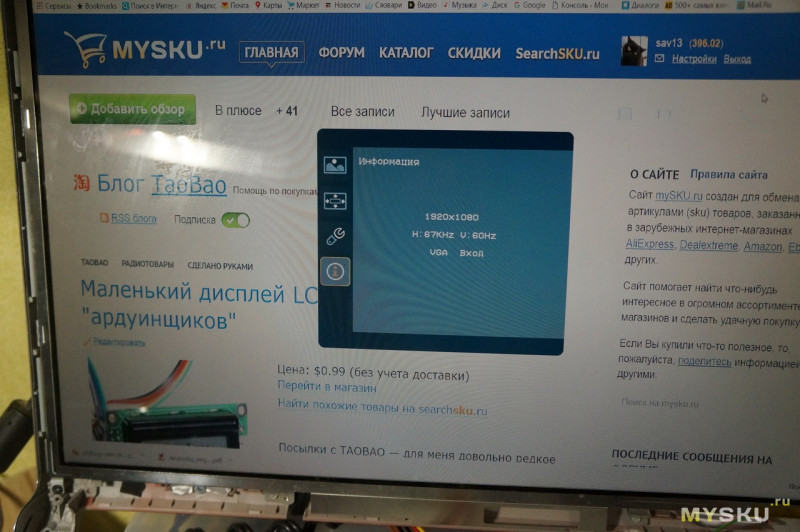
Экранное меню имеет все необходимые настройки экрана — яркость, контрастность, цветовая температура, положение
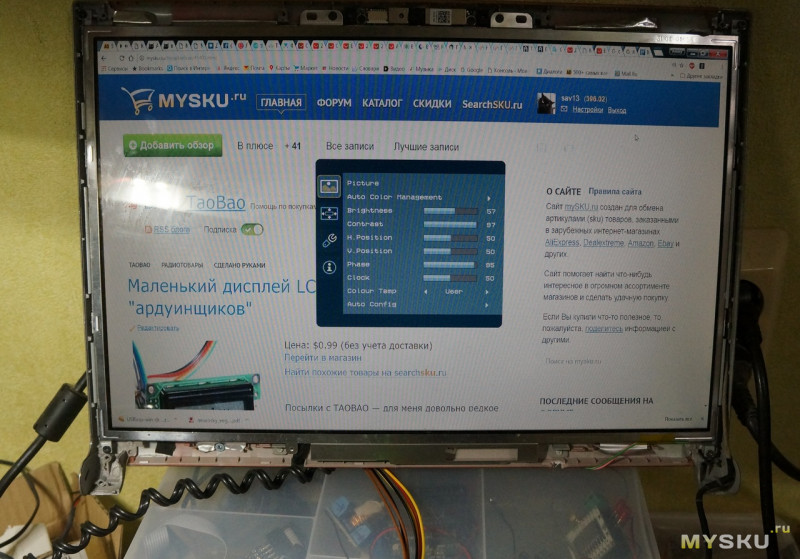
В языковых настройках есть русский язык
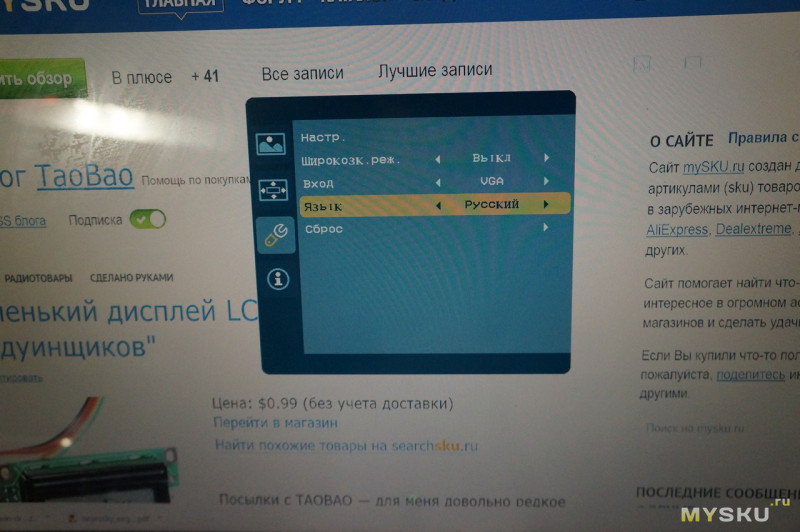
Также мжно установить несколько готовых профилей
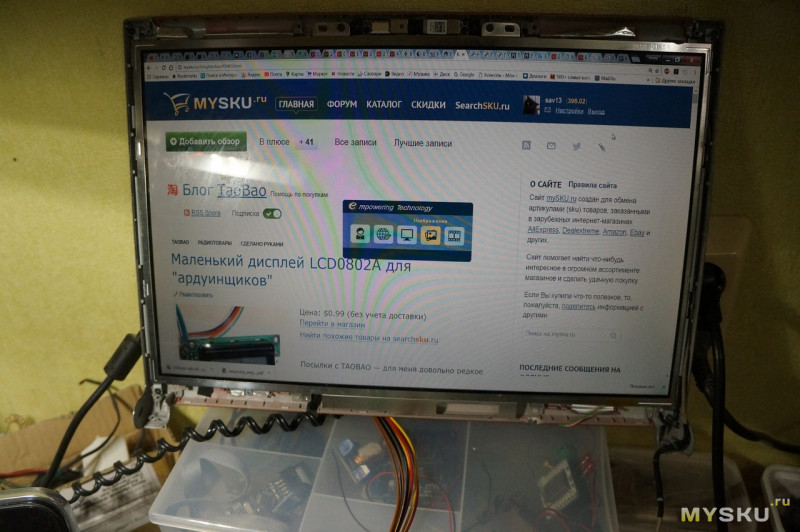
При разрешении 1920×1080 картинка получается немного не пропорциональная. Ставлю в настройках рабочего стола родные 1680х1050 и картинка становится идеальной. Матрица у DELL лучше передает цвета, чем у ASUS N55S, на котором сейчас живу.
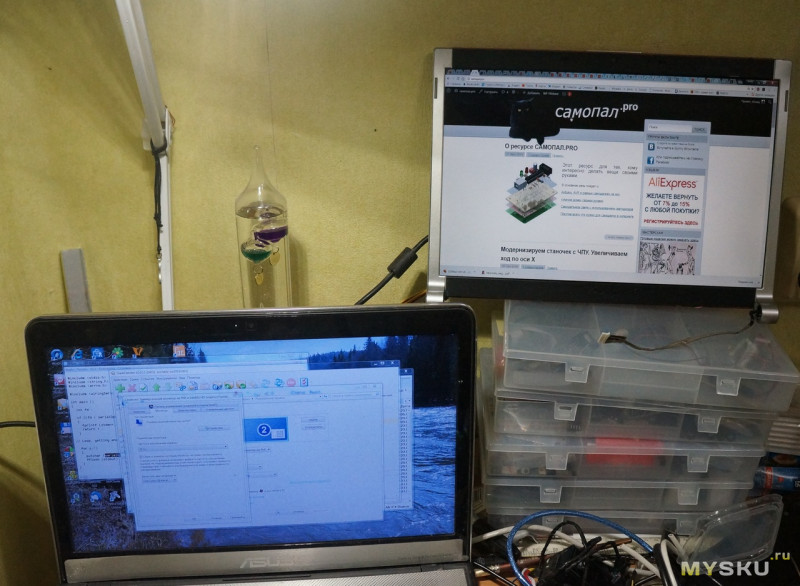

Теперь нужно закрыть платы какой нибудь коробкой «чтобы сберечь зад от повреждений» и можно подключать монитор к Orange PI, когда приедет переходничек в HDMI.
Вот тогда и посмотрим, справится ли UBUNTU или нужно будет ставить ARMBIAN, как советовали в комментариях к предыдущему обзору. А пока работаю на двух мониторах и очень этому рад.
Еще размышляю, что делать с камерой, встроенной в этот монитор. С камеры идут стандартные D+,D-,VCC и GND (две штуки для надежности). Можно припаять USB разъем, но камера мне в этом мониторе не особо нужна, так что видимо камера заживет отдельной от монитора жизнью.
Подводим итог
Видеоадаптер для матрицы ноутбука полностью оправдал мои надежды. Сборка монитора очень проста, даже не разу не пришлось взяться за паяльник. Цена могла бы быть и поменьше, ведь БУ монитор можно купить за 1000-1500. Но не с таким разрешением и качеством. Да и ощущения, что старая вещь еще послужит и для этого что-то сделано своими руками явно стоит этих денег.
Для тех, кому нужен монитор-телевизор, есть набор подороже
К недостаткам я бы отнес блок управления, с разъемом, торчащим в сторону кнопок. Куда то цивильно пристроить его в таком виде совершенно невозможно.Так что за паяльник все же придется браться.
Кот очень активно принмал участие в распаковке товара

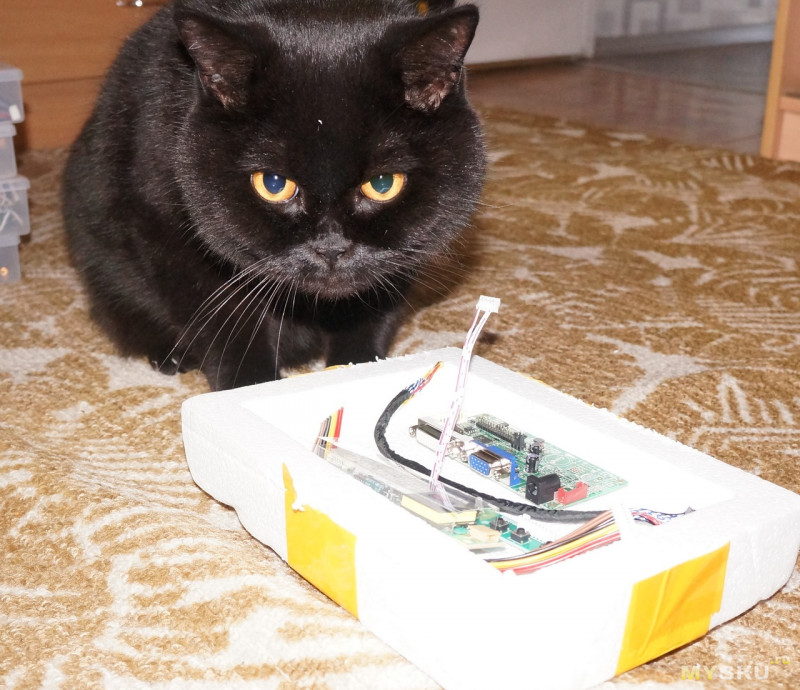



Всем хорошего дня за вашими мониторами!
Источник: mysku.club
Компьютерная грамотность с Надеждой

Заполняем пробелы — расширяем горизонты!
Старый компьютер: безнадежно устарел?
Если системный блок ПК безнадежно устарел и совсем не годится как для использования в качестве музыкального центра, так и для модернизации его с целью «превращения» в «телевизор», то можно посоветовать еще один способ.
Для этого нужно использовать так называемый внешний ТВ-тюнер для монитора (ТВ — телевизионный).
Что такое внешний ТВ-тюнер
Внешний ТВ-тюнер представляет собой самостоятельное устройство, подключаемое к электрической сети к телевизионной антенне, к системному блоку ПК и к монитору ПК.
Если говорить точнее, то внешний ТВ-тюнер для монитора подключается как бы в разрыве кабеля, соединяющего системный блок ПК и монитор ПК. Только этот кабель не разрывается на самом деле, а ТВ-тюнер подключается вместо монитора к системному блоку ПК, в то же самое время монитор соединяется с ТВ-тюнером.
Внешний ТВ-тюнер имеет пульт дистанционного управления. Будучи подключенным к электрической сети, к монитору, системному блоку ПК и к телевизионной антенне, этот ТВ-тюнер становится обычным телевизором, который к тому же управляется, как обычный домашний телевизор при помощи пульта дистанционного управления.
С помощью пульта такой «телевизор» можно включить и включить, можно увеличивать и уменьшать громкость звука, переключать и настраивать каналы, регулировать яркость, контрастность, цветность и другие параметры.
Системный блок
Что немаловажно, такому внешнему ТВ-тюнеру для своей работы вообще не нужен системный блок ПК.
Подключение к системному блоку сохраняется, если есть желание этим системным блоком пользоваться в дальнейшем. В противном случае достаточно иметь внешний ТВ-тюнер и монитор компьютера, чтобы из этих двух устройств собрать привычный телевизор.
При отсутствии системного блока ПК такому «телевизору» достаточно иметь только монитор и звуковые колонки, которые следует подключить к соответствующим разъемам ТВ-тюнера. И тогда системный блок ПК можно отправлять «на свалку истории».
Монитор компьютера
Кстати, некоторые применяют описанный выше вариант для того, чтобы новый монитор компьютера работал как телевизор. Точнее, покупают новый дешевый (жидкокристаллический) ЖК-монитор, а также к этому монитору приобретают внешний ТВ-тюнер для монитора. Подключают и используют монитор компьютера как ЖК-телевизор, например, на кухне.
Весьма экзотическим вариантом использования морально устаревшего компьютера, работающего под управлением уже не поддерживаемых операционных систем (например, Windows 3.1), состоит в том, что с его помощью можно безбоязненно обращаться к любым сайтам сети Интернет, не опасаясь всевозможных вирусов.
Для устаревших ОС вирусов уже нет, а «новые» вирусы их «не берут»! Правда, браузеры этих морально устаревших компьютеров тоже устарели, и не всегда в состоянии выводить всю содержащуюся на сайтах информацию.
Итоги
Как видим, продлить жизнь старого компьютера (ноутбука или стационарного компьютера) вполне возможно. Одновременно можно продлить и радость обладания ими, если это доставляет удовольствие.
P.S. Статья закончилась, но можно еще прочитать:
25 мая 2011
Добавить комментарий Отменить ответ
Комментарии: 15 к “Старый компьютер: безнадежно устарел?”
Спасибо за своевременный и очень нужный совет. Мне он оказался очень кстати. Возникает вопрос: если взять ТВ Т2 СТРОНГ, то к нему необходим ещё и переходной конвертер HGMI to VGA и тогда все пойдет как по-маслу? И второе: Что лучше использовать при подключении STARTRACK SR-55X переходник СКАРТ- VGA(есть-ли он таковой)? или просто РСА? Мне реально очень понравилось у вас на сайте.
Поэтому я помещаю ваш сайт на свою экспресс-панель. Мой отец любил повторять старинную мудрость: Дурак не тот, кто спросит и сделает правильно, а тот , кто в силу своей гордыни, сделает глупость, не получив совета у хорошего специалиста.
Здравствуйте. Все, что касается подключения ТВ к монитору или компьютеру очень и очень индивидуально. Например, вроде как есть выход VGA, а ТВ все равно не транслируется на монитор компьютера, если внутри ТВ тюнера стоят неправильные настройки разрешения изображения. И уж тем более, если ТВ или ТВ тюнер не имеют соответствующих выходов для подключения монитора без переходников.
Обычно в таких случаях надо просто экспериментировать, пока не получится. При этом не исключен отрицательный результат, и соответствующие лишние расходы на приобретение переходников.
Что касается переходника СКАРТ-VGA, то про такой я не слышала, мне не попадался никогда. Возможно, такой переходник не может существовать, если учесть, что с одной стороны идет аналоговый сигнал, а с другой стороны — цифровой.
Мы подключили морнитор к тюнеру. поработал недели две и перестал показывать. подсоединили другой аналогичный тюнер. так же недели две поработал и все. В чем проблема. не подскажите?
Подобные проблемы могут быть из-за плохих контактов между тюнером и монитором. Надо разъемы соединительных кабелей подключать «намертво», прикручивая их штатными фиксаторами. И делать это нужно только при отключенных от сети 220В тюнере и мониторе. Подключать и отключать разъемы соединительных кабелей при работающих устройствах нельзя.
Также нельзя проверять качество их соединения при включенных устройствах. Может периодически пропадать сигнал в телевизионной антенне – здесь лучше всего поинтересоваться у соседей, а как у них работают телевизоры, нет ли перебоев. Также может периодически пропадать сигнал именно в Вашем телевизионном кабеле, входящем в Ваш дом или квартиру.
Тут нужно проверить все контакты и все соединения от входного распределительного щитка внешней телевизионной антенны. Если применяется комнатная антенна, то надо проверить ее соединительный кабель и разъем для подключения к тюнеру.
В общем, надо проверить все кабели и разъемы, которые применяются при подключении тюнера к монитору, включая кабели, по которым транслируется телевизионный сигнал, где может что-то периодически «отходить», и пропадает контакт. Наконец, могло не повезти с тюнерами, и первый и второй попросту сломались, проработав примерно одинаковое время. Хотя подобное очень маловероятно.
Тюнеры, принимающие цифровой телевизионный сигнал (совсем современные тюнеры), могут не передавать сигнал в монитор, если монитор настроен неправильно. При этом настройки монитора (вернее, сигнала, передаваемого в монитор из тюнера) делаются в тюнере, а не в мониторе, поэтому если настройки «разрегулировались», то вернуть их обратно очень трудно, так как сигнал не передается, и меню настроек попросту не видно на мониторе. В том случае надо подключить к тюнеру телевизор, а не монитор. Монитор тоже надо подключить, но параллельно, одновременно с телевизором. Тогда меню настроек будет видно в телевизоре, после чего «методом тыка» следует подобрать нужные настройки так, чтобы изображение появилось и в мониторе, используя меню настроек современного цифрового ТВ-тюнера.
добрый день .у меня приемник цифрового эфирного телевизионного вещания с выходом hd-port ,как его подключить к монитору с vga выходом.есть переходник шд на вга,но результата нет!
Надо подобрать разрешение. Для этого надо приемник подключить к телевизору, в меню изменить разрешение, затем подключить к монитору. Если не получится, снова поменять разрешение, снова подключить. Так до тех пор, пока не подберете такое разрешение, что монитор будет показывать изображение.
Некоторые приемники позволяют подключить одновременно телевизор и монитор. Тогда еще удобнее настраивать. Меняете разрешение, глядя в телевизор и одновременно смотрите, появилось изображение или нет.
Veronichkae :
В классической российской квартире телевизор — всему голова. Обычно он установлен в каждой комнате. Вообще, лишний экран никогда не помешает, тем более если он уже есть в виде старого ЖК-монитора.
надо жить с одним телевизором, иначе семейной жизни крышка.
доброго времени, системник навернулся полетел жесткий диск, остался нормальный монитор LG, на кухне сломался телевизор, вот и думаю может можно как-то сделать из монитора тв для кухни, и где найти такого мастера, чтоб смастерил мне «новый телек»
Здравствуйте. Есть такое устройство, называется ТВ-тюнер. Для Вашей ситуации нужен внешний ТВ-тюнер, чтобы на входе он принимал ОБЫЧНЫЙ (а не цифровой) телевизионный сигнал, а на выходе чтобы он имел возможность подключения VGA монитора. Сейчас это редкость. Чаще всего продают устройства, в которых на входе цифровой сигнал, а на выходе HDMI.
Будьте внимательны при выборе и покупке.
В общем, надо искать. Лучше всего для этого подходят устройства производителя AverMedia. Их устройства называются AverTV.
Способов использования монитора в качестве телевизора довольно много. Можно приобрести телеприставку, скажем, Roku. Можно чуть увеличить бюджет и подключить к старому другу мини-компьютер, например Raspberry Pi. Но есть более радикальный метод, похожий на превращение бумбокса в mp3-проигрыватель .
Валерий Игнатьевич :
Компьютерная грамотность с Надеждой и оптимизмом!
sergei kolodka :
зараннее спасибо за совет и ответ. у меня собралось много рабочих кинескопных мониторов и есть огромное желание подключить хоть один к цыфровому рессиверу типа ортон 4100, у него выход скарт имеется. какой нужен переходник или преобразователь. дайте схемку.
Надежда, спасибо за курс из 5уроков «Старый компьютер безнадежно устарел». TV приемник или радио меня не вдохновляет, но узнать об этом было интересно.На Вашем сайте впервые, все понравилось. Буду заходить учиться.
Можно или продолжать им пользоваться (для задач не требовательных к ресурсам) или взять с него компоненты на новый. Вот в семье все же хотят попользоваться ПК. Кому-то нужен Интернет (как мне на новом ноутбуке), а кому то музыку или поиграть (как на старом (4 года) настольном). Так что можно использовать до полной кончины старого ПК.
А ведь клавиатура, мышь и монитор с легкостью подойдут для нового системного блока (они все у меня еще работают — даже клавиатура). Оптический привод, планку оперативной памяти тоже можно в новый. А старый жесткий диск можно использовать в качестве внешнего (только купить переходник USB-SATA и придумать питание отдельно для НЖМД) накопителя как постоянно, так и для резервного копирования информации.
Уважаемые читатели, рада Вас видеть! Меня зовут Надежда.
Мои бесплатные электронные курсы:
1. Компьютерная грамотность для начинающих: 30 уроков
Задайте свой вопрос здесь: Спросить. Мой ответ придет на почту, указанную вами.
Источник: www.compgramotnost.ru